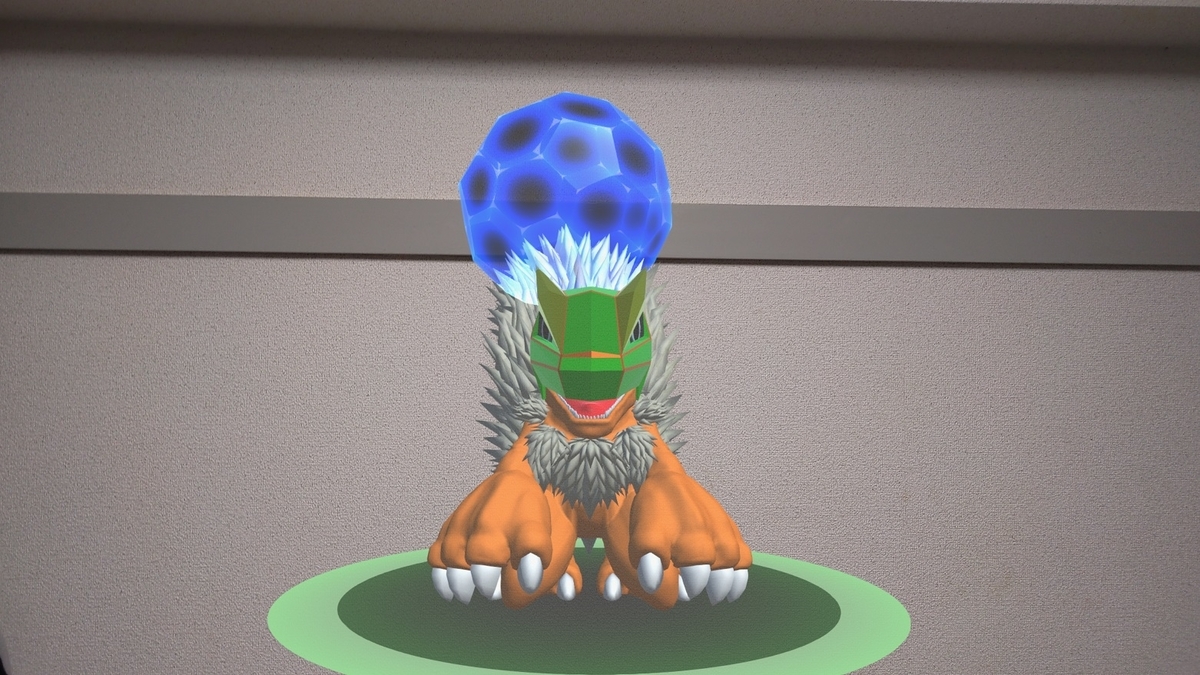本日はアプリ作成枠です。
HoloLens2でホロモンアプリを作る進捗を書き留めていきます。

今回はホロモンアプリの言霊アニメーションを時間経過の演出に修正するメモです。
言霊アニメーション
以前の記事で、ホロモンに会話したときのアニメーションとしてプレイヤーの位置からホロモンに言霊のようなものを都バスアニメーションを作成しました。
bluebirdofoz.hatenablog.com
問題点と修正
このときの実装では目的座標に到達するための Lerp 関数の経過でフレームによる係数増加を行っていました。
この実装では、負荷の軽い Unity エディター上の動作と HoloLens2 上で負荷がかかった際の動作で時間当たりのフレーム数が異なるため、到達までの時間に差が発生する問題が起こります。
負荷にかかわらず、演出が一定時間で完了するように Lerp 関数の係数を時間経過で設定するようにしました。
・RotateAroundTargetGravitation.cs
using System.Collections; using System.Collections.Generic; using UnityEngine; using System; namespace BreakBubble { public class RotateAroundTargetGravitation : MonoBehaviour { /// <summary> /// 移動完了時イベント /// </summary> public Action MoveEndEvent; [Tooltip("開始位置オブジェクト")] public GameObject StartObject; [Tooltip("ターゲットオブジェクト")] public GameObject TargetObject; [Tooltip("開始時の回転速度係数")] public float SpeedFactor; [Tooltip("到達までの秒数")] public float LerpTime; /// <summary> /// 現在の経過時間 /// </summary> private float timeElapsed; /// <summary> /// 開始時の2点間の距離 /// </summary> private float p_RadiusDistance; /// <summary> /// 回転軸 /// </summary> private Vector3 p_RotateAxis; /// <summary> /// 移動中フラグ /// </summary> private bool p_MoveFlg; private void Start() { // 回転軸はY軸(縦軸)に固定する p_RotateAxis = Vector3.up; } // Update is called once per frame void Update() { if (!p_MoveFlg) return; // 設定が不足している場合は処理しない if (StartObject == null || TargetObject == null || SpeedFactor <= 0.0f || LerpTime <= 0.0f) return; // 経過時間を記録する timeElapsed += Time.deltaTime; // 各オブジェクト位置を取得する Vector3 targetPosition = TargetObject.transform.position; Vector3 selfPosition = this.transform.position; // 現在の距離を取得する float currentRadiusDistance = Vector3.Distance(selfPosition, targetPosition); if (Vector3.Distance(targetPosition, selfPosition) < 0.05f) { // 移動終了イベントを呼び出し MoveEndEvent?.Invoke(); p_MoveFlg = false; return; } // 距離が近づくほど回転速度を早くする float currentSpeedFactor = (SpeedFactor * Time.deltaTime) * (p_RadiusDistance / currentRadiusDistance); // Leap 関数を使って時間経過で徐々にターゲットに近づいていく this.transform.position = Vector3.Lerp(selfPosition, targetPosition, (timeElapsed / LerpTime)); // 指定オブジェクトを中心に回転する this.transform.RotateAround( targetPosition, p_RotateAxis, 360.0f / (1.0f / currentSpeedFactor) * Time.deltaTime ); } public bool MoveStart() { // 既に実行中の場合は開始しない if (p_MoveFlg) return false; // 設定が不足している場合は開始しない if (StartObject == null || TargetObject == null || SpeedFactor <= 0.0f || LerpTime <= 0.0f) return false; // 各オブジェクト位置を取得する Vector3 startPosition = StartObject.transform.position; Vector3 targetPosition = TargetObject.transform.position; // 初期位置はスタートオブジェクトと同じ位置に設定する this.transform.position = startPosition; // 開始時の距離を取得する p_RadiusDistance = Vector3.Distance(startPosition, targetPosition); // 経過時間をリセットする timeElapsed = 0.0f; // 移動中フラグをONにする p_MoveFlg = true; return true; } } }
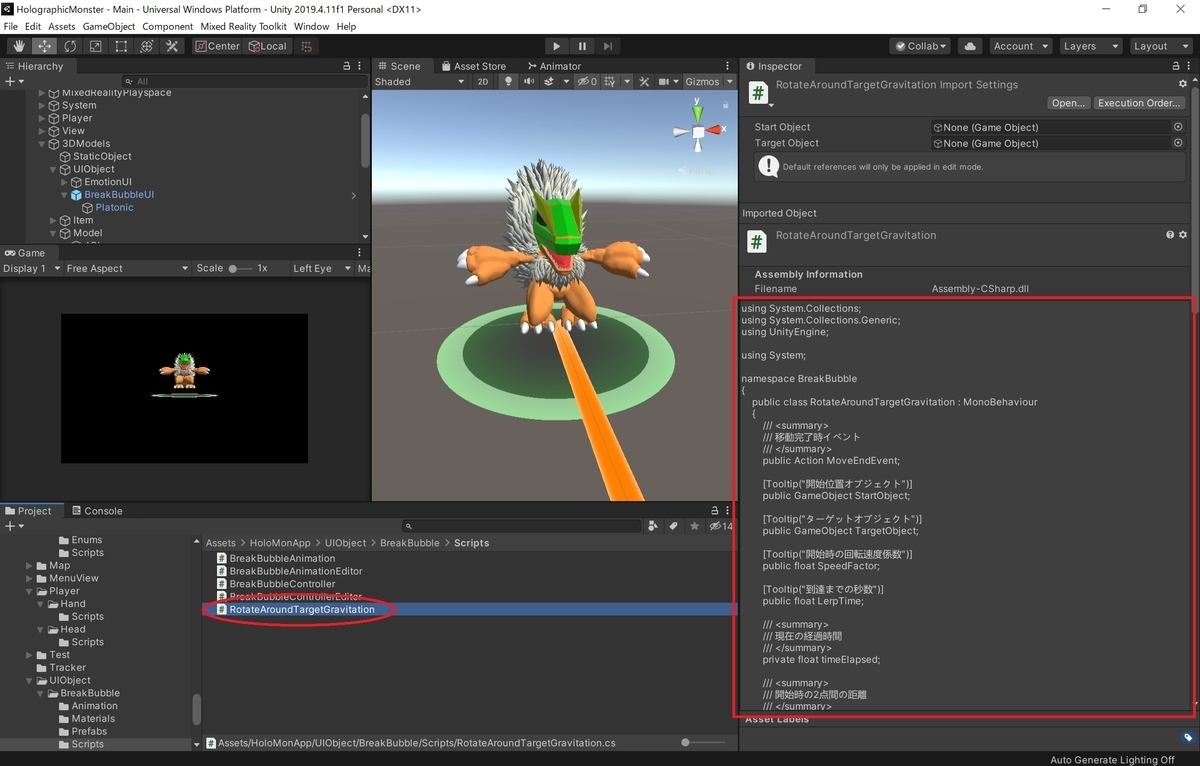
動作確認
シーンを再生して動作を確認します。

Unity エディター上での動作と HoloLens2 での動作で言霊の到達スピードが同じになるようになりました。